Chrome浏览器插件设置在哪里
在日常使用Chrome浏览器的过程中,插件是增强浏览体验的重要工具。通过插件,您可以轻松扩展浏览器的功能,比如广告拦截、密码管理、网页翻译等。很多用户可能会疑问,Chrome浏览器插件设置在哪里?事实上,插件设置非常简单,只需要几步就能完成。接下来,我们将为您详细介绍如何在Chrome浏览器中设置插件。

1. 打开Chrome浏览器设置
首先,打开您的Chrome浏览器。在浏览器界面的右上角,点击三个竖点图标,选择“设置”选项进入设置页面。
2. 进入扩展程序管理界面
在设置页面左侧的导航栏中,点击“扩展程序”。这将打开一个新的页面,显示所有已安装的插件。您可以在这里查看已安装的插件,并进行相应的设置。
3. 启用或禁用插件
在“扩展程序”页面中,您可以通过开关按钮启用或禁用插件。如果您想停止使用某个插件,可以直接关闭它的开关,插件将不再运行。
4. 安装新的插件
如果您希望安装新的插件,可以访问谷歌浏览器官网的Chrome网上应用店。搜索您需要的插件,点击“添加至Chrome”进行安装。安装完成后,您可以在扩展程序页面中看到新插件,并根据需要进行启用或设置。
5. 管理插件设置
对于已安装的插件,您可以点击插件旁边的“详细信息”按钮,进入更详细的设置界面。根据需要,您可以调整插件的权限,或直接卸载不需要的插件。
通过以上简单的步骤,您可以轻松在Chrome浏览器中管理和设置插件,优化您的浏览体验。如果您需要更多插件,可以随时访问谷歌浏览器官网,寻找适合自己的插件工具。
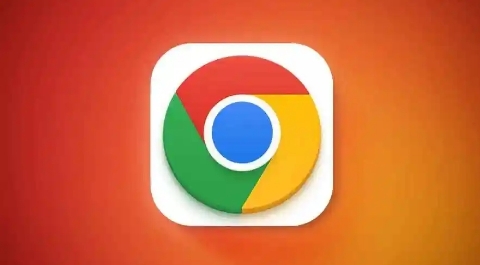
Chrome浏览器插件权限怎么管理更安全
介绍Chrome浏览器插件权限的合理管理方法,帮助用户安全授权插件权限,有效防范隐私泄露和安全风险。
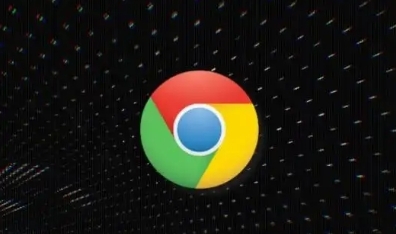
google Chrome浏览器下载加速与安装操作经验分享
google Chrome浏览器通过下载加速与安装操作经验分享,提升安装效率和速度。文章讲解加速方法、安装步骤及优化操作技巧,保证用户高效部署浏览器。
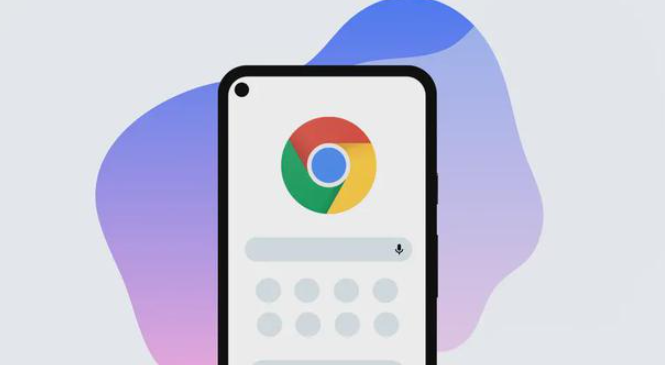
谷歌浏览器AI插件深度评测提升网页浏览效率
谷歌浏览器AI插件功能经过深度评测,本教程分享操作方法,帮助用户提升网页浏览效率与扩展功能使用体验。
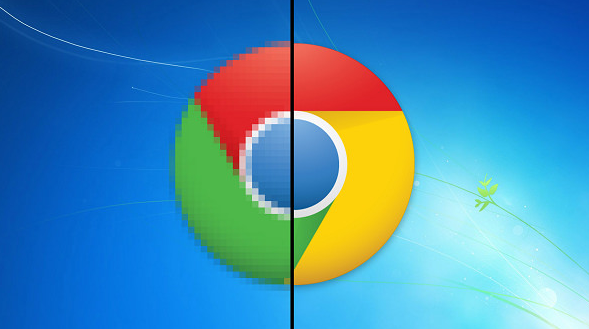
谷歌浏览器下载插件后无法删除怎么办
谷歌浏览器下载插件后无法删除,可能因权限或浏览器异常导致,建议通过扩展管理页面强制卸载或重置浏览器配置解决此问题。

Google浏览器下载文件时防止格式错误的技巧
讲解Google浏览器下载文件时避免格式错误的方法,保障文件格式兼容,提高下载文件的使用率。
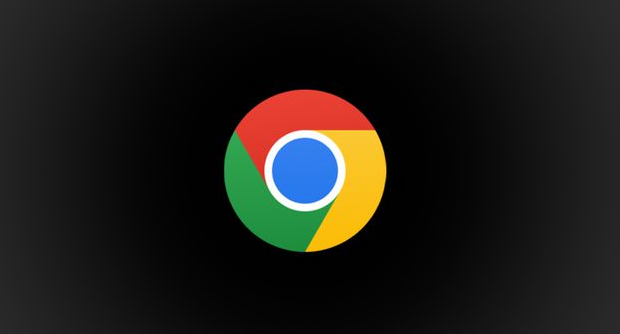
谷歌浏览器安装及插件快速配置操作
谷歌浏览器支持安装及插件快速配置操作,用户可高效完成插件安装,实现功能拓展和操作优化。

谷歌chrome浏览器网页版怎么下载?<安装教程>
就浏览器而言,相信大家都用过,也相信谷歌Chrome,这是一款在全球都非常流行的浏览器。用户使用这款浏览器可以体验到极速流畅的浏览体验。

卸载谷歌浏览器之后就再也不能安装怎么办?
你有卸载了谷歌浏览器再次安装回来的经历吗?你知道如何解决有时卸载后无法再安装谷歌浏览器的问题嘛?来和小编一起解决问题吧!

ubuntu安装chrome无法正常启动解决方法
谷歌浏览器ubuntu版安装后却无法正常启动?该怎么解决这类问题呢,快来和小编一起解决吧!

谷歌浏览器下载限速怎么办-谷歌浏览器如何解除限速?
在这个浏览器错综复杂的年代,Google Chrome是我们在生活中经常用到的一个软件,但是下载的时候,很多用户总觉得速度太慢。

xp安装chrome无法找到入口怎么办?<解决方法>
谷歌浏览器 Google Chrome完全免费,跨平台支持 Windows、Mac 和 Linux 桌面系统,同时也有 iOS、Android 的手机版 平板版,你几乎可以在任何智能设备上使用到它。

如何从 USB 驱动器运行 Google Chrome 操作系统?
您无需购买 Chromebook 即可享受 Chrome OS 的基于网络的桌面体验。以下是从 USB 驱动器运行 Chrome OS 的方法。

谷歌浏览器如何禁用flash?flash禁用方法介绍
最近,频频爆出的安全漏洞,让flash的存在感越来越低,甚至曾经有一个Flash安全漏洞被曝可用于向Windows PC传送勒索软件。很多公司和个人用户也因此选择禁用flash!那么,在谷歌浏览器中如何操作禁用flash呢?下面就让我们一起来看看,了解一下吧!
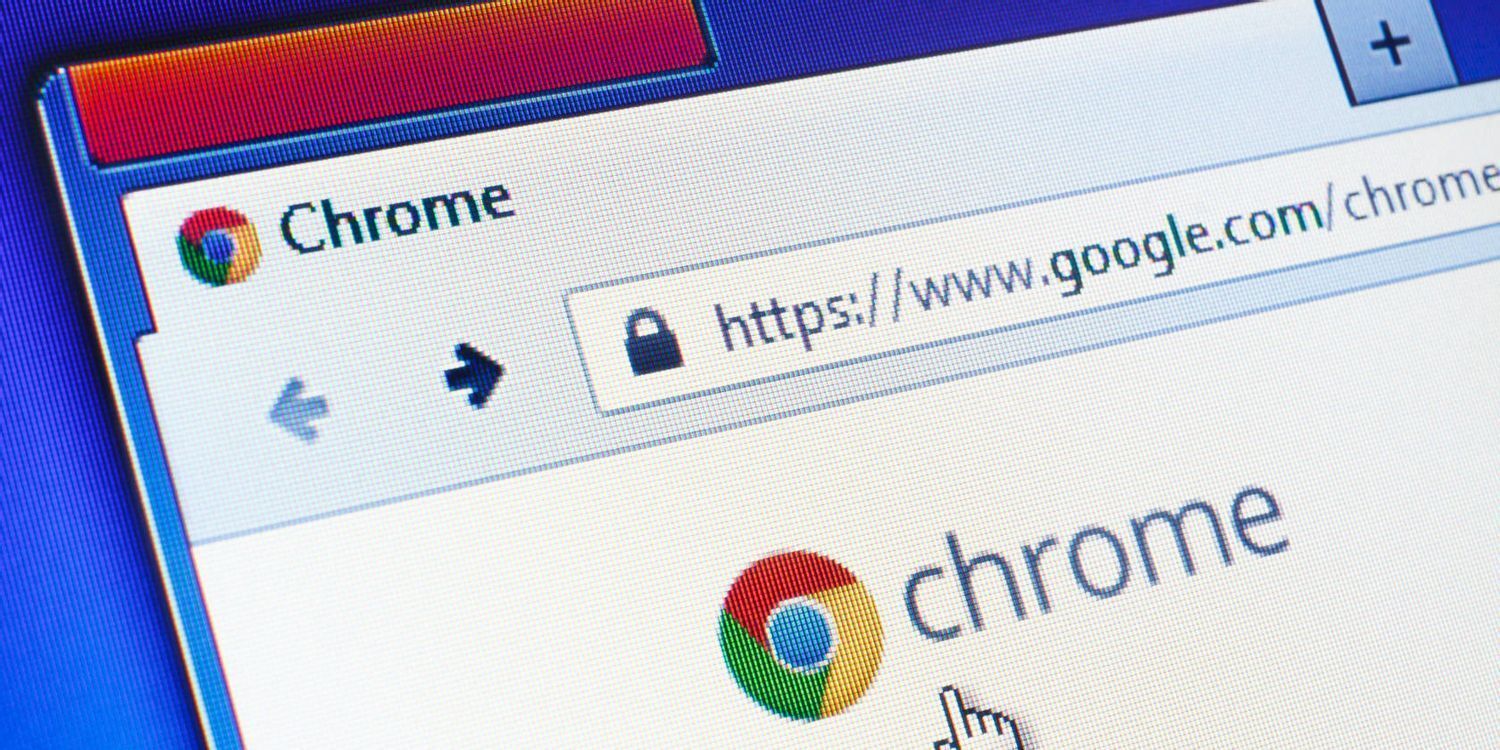
如何禁用Chrome书签栏中的应用和阅读列表?
谷歌Chrome提供了许多默认功能,这些功能可能并不适用于所有用户。书签栏是浏览器界面中出现在所有选项卡上的项目之一。这个书签栏包含不同类型的项目,同样默认包含一些项目。应用和阅读列表是默认占据Chrome书签栏的两个项目。

如何备份谷歌浏览器的书签_谷歌浏览器怎么备份书签
如何备份谷歌浏览器的书签,总有一天会用得到的,来和小编一起学习吧

如何使用 Chrome 隐身功能?
Chrome 的隐身功能在浏览时为您提供额外的保护层或隐私,许多人使用 Google Incognito 来查看他们宁愿保密的内容,以及同时在网站上使用多个登录。每当您不想保存浏览历史记录时,请先启动 Chrome 隐身窗口。

谷歌浏览器总是崩溃怎么办
你有没有在使用谷歌浏览器的时候遇到各种问题呢,你知道谷歌浏览器总是崩溃是怎么回事呢?来了解谷歌浏览器总是崩溃的解决方法,大家可以学习一下。

如何在所有 Chrome 扩展中搜索危险的 unsafe-eval?
在本指南中,我将向您展示如何在所有已安装的 Chrome 扩展程序中搜索危险的 unsafe-eval 内容安全策略。该方法也适用于安装在其他浏览器中的扩展,前提是扩展文件可以纯文本格式读取。





